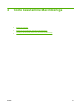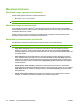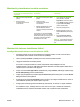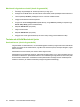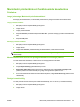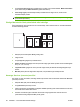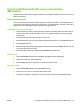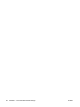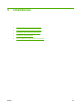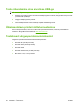HP LaserJet M1120 MFP Series User's Guide
Macintoshi printeridraiveri seadete muutmine
Kõikide printimistööde seadete
muutmiseks kuni tarkvaraprogrammi
sulgemiseni
Kõikide printimistööde vaikeseadete
muutmiseks
Seadme konfiguratsioonisätete
muutmiseks
1. File (faili) menüüs klõpsake Print
(prindi).
2. Muutke erinevate
kontekstimenüüde seaded
soovikohaseks.
1. File (faili) menüüs klõpsake Print
(prindi).
2. Muutke erinevate
kontekstimenüüde seaded
soovikohaseks.
3. Presets (eelseadistuste) menüül
klõpsake Save as (salvesta
nimega) ja sisestage eelseadistuse
nimetus.
Antud seaded on salvestatud Presets
(eelseadistuste) menüüs. Uute seadete
kasutamiseks tuleb iga kord programmi
avamisel ja printimisel salvestatud
eelseadistussuvand valida.
1. Finder (leidja) sees liikuge Go
(mine) menüüse, klõpsake
Applications (rakendused) peale.
2. Avage Utilities (Utiliidid) ja seejärel
avage Printer Setup Utility
(Printeri seadistusutiliit).
3. Klõpsake prindijärjekorrale.
4. Printers (printerid) menüü peal
klõpsake Show Info (näita teavet)
peale.
5. Klõpsake Installable Options
(installitavad suvandid) menüüd.
MÄRKUS. Konfiguratsiooniseaded ei
pruugi klassikalises režiimis saadaval
olla.
Macintochile tarkvara installimise tüübid
Installige Macintoshi tarkvara otseühendusteks (USB)
1. Sisestage seadme CD arvuti CD-seadmesse ja käivitage installer. Kui CD-menüü ei käivitu
automaatselt, tehke töölaual asuval CD-ikoonil topeltklõps.
2. Tehke topeltklõps Installer (installija) ikoonil HP LaserJet Installeri kaustas.
3. Järgige arvutiekraanil kuvatavaid juhiseid.
Kui toode on arvutiga ühendatud, luuakse automaatselt USB-prindijärjekorrad. Kui
installiprogramm ei ole enne USB-kaabli ühendamist käivitatud, kasutab järjekord üldist PPD-d.
Järjekorra PPD muutmiseks tehke järgmist.
4. Avage arvuti kõvakettal Applications (Rakendused), avage Utilities (Utiliidid) ja seejärel avage
Printer Setup Utility (Printeri seadistusutiliit).
5. Valige õige prindijärjekord ja seejärel klõpsake Show Info (näita teavet) peale, et avada Printer
Info (printeriteave) dialoogikasta.
6. Kontekstimenüüs valige Printer Model (printeri mudel) ja siis valige kontekstimenüüs, milles on
valitud Generic (üldine) selle seadme jaoks õige PPD.
7. Printige igast tarkvaraprogrammist testlehekülg veendumaks, et tarkvara on õigesti installitud.
Kui installimine nurjus, installige tarkvara uuesti. Kui ka see nurjub, vaadake abi saamiseks
installimärkuseid või viimaseid seletusfaile seadme CD-l või paketis kaasa antud flaierit.
ETWW Macintoshi tarkvara 23